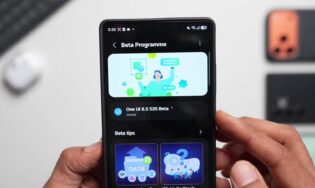Функция Always On Display еще со времен Galaxy S7 и Galaxy S7 Edge позволяет кастомизировать экран и выводить на него массу полезной информации, упрощая работу со смартфоном от Samsung. Недавно мы даже рассказывали вам о том, как правильно настроить эту фичу в Galaxy S10. Крайне рекомендуем ознакомиться со статьей, если вы приобрели или только собираетесь приобрести себе новейший флагман. Ну а ниже мы разберемся в том, как исправить некоторые проблемы, которые могут возникнуть у вас во время использования Always On Display (AOD).

С релизом Galaxy S10 Samsung обновила AOD и добавила несколько интересных новых функций для улучшения опыта от работы с устройством. Но, как и все обновленные продукты, этот не обошелся без досадных недостатков, которые мы и попытаемся исправить.
Содержание
АОD не отображает информацию корректно
Несколько пользователей сообщили об этой проблеме после установки обновления Android Pie. Очевидцы утверждают, что Always on Display не всегда включен, хотя, казалось бы, приставка «Always» должна говорить об обратном.
К счастью, эта проблема довольно легко решается. По умолчанию в новой версии Android Pie режим отображения AOD установлен на срабатывание после тапа по дисплею. Чтобы устранить проблему, просто выполните следующие действия:
- Перейдите в «Настройки» и найдите пункт настроек экрана блокировки.
- Нажмите на пункт «Always on Display».
- Затем перейдите в режим отображения на дисплее.
- Выберите пункт «Показывать всегда».
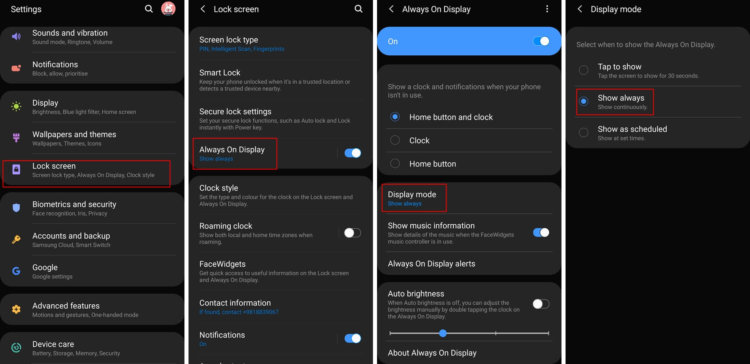
Невозможно просмотреть контактную информацию на AOD
До обновления Android 9 Pie пользователи могли добавлять свою контактную информацию на экран блокировки в режиме работы AOD. Некоторые пользователи сообщают, что теперь этой возможности у них нет. К сожалению, по всей видимости, в Samsung решили отказаться от этой функции на программном уровне. В данный момент остается лишь ожидать того, что южнокорейская компания решит вернуть убранную возможность.
«Выгорание» экрана
Часть пользователей заметила, что после более, чем года использования функции Always on Display на экранах заметны участки «выгорания». Эта особенность весьма распространена на дисплеях AMOLED, причем вне зависимости от наличия в них функции AOD. Если же вы не хотите рисковать, то лучше не «заставлять» экран работать все время, ограничившись выводом информации по тапу.
Высокий расход батареи
Несколько пользователей заявили, что при использовании AOD батарея разряжается довольно быстро. Однако, согласно отчетам, включение функции Always on Display тратит около 1-2 процентов батареи за 2 часа работы. Но если вы все же заметили проблемы с быстрой разрядкой аккумулятора при использовании AOD, вот несколько вариантов, которые помогут решить проблему.
- Проверьте, что расходует заряд батареи.
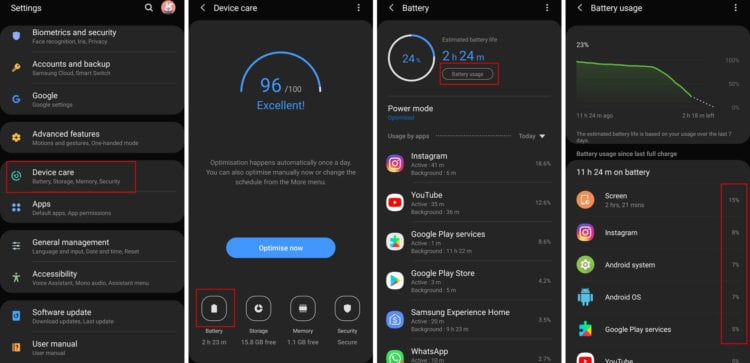
Перейдите в Настройки — затем пункт Device Care (уход за устройством) — батарея — использование батареи.
Теперь посмотрите, какое приложение «отъедает» больше всего заряда. И если это не Always on Display, то проблема не в ней, а в найденном приложении. Отключите или удалите его с вашего смартфона.
- Проверьте яркость.
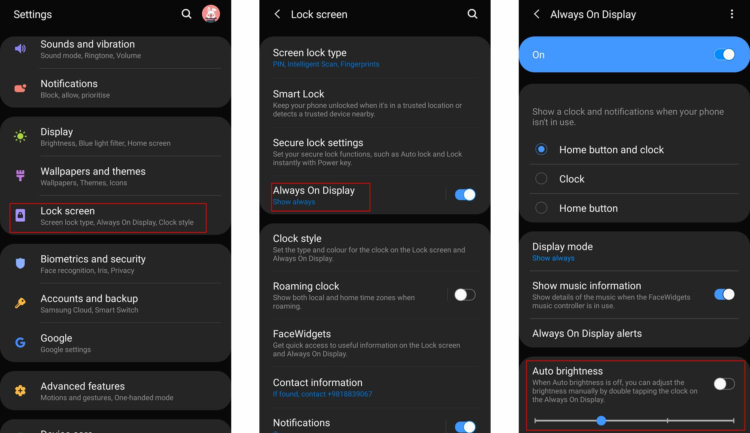
При включении функции может получится так, что AOD всегда находится на максимальной яркости, что может привести к более высокому использованию батареи. Чтобы решить эту проблему, выполните следующие действия:
Перейдите в Настройки — Экран блокировки — Always on Display
Тут найдите пункт «Автояркость» и включите его. Либо же вручную установите требуемый уровень яркости.
Чтобы быть всегда в курсе самых актуальных новостей из мира Android, подпишитесь на нашу страничку в Яндекс.Дзен.